
質問: Windows 10 を使用しているときに固定キーをキャンセルするにはどうすればよいですか?概要: スティッキー キーは、ユーザーがキーボードのキーを複数回押すことで、複数のキーを同時に押すことをシミュレートできるアクセシビリティ機能です。ただし、スティッキー キーが誤ってトリガーされた場合、通常のキーボード入力が妨げられる可能性があります。ガイド付き読書: php エディター Apple によるこの記事では、Windows 10 でスティッキー キーをキャンセルする方法について段階的なガイドを提供します。以下を読むことで、この問題を簡単に解決し、通常のキーボード機能を復元できます。
方法 1:
1. タスクバーの [スタート] をクリックし、[設定] を選択します。

2. 設定インターフェースで「使いやすさ」オプションをクリックします。
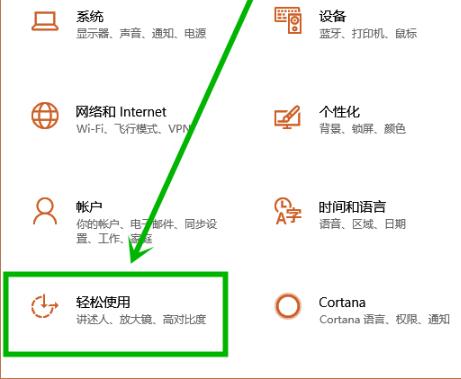
3. 次に、ページ上の「キーボード」をクリックし、「固定キーを使用する」を見つけて、その下のスイッチボタンをオフにします。

方法 2:
1. ショートカット キー「win+Q」で検索ボックスを開き、「コントロール パネル」と入力して開きます。

2. インターフェイスの [使いやすさ] をクリックし、その下の [キーボードの動作を変更する] をクリックします。

3. 「固定キーの設定」を見つけて、「固定キーを有効にする」と「キーを 5 回連続でシフトしたときに固定キーを有効にする」の前にある小さな単語を変更します。その下の「」ボックスのチェックを外してください。


以上がwin10でスティッキーキーをキャンセルする方法 win10でスティッキーキーをキャンセルする方法の詳細内容です。詳細については、PHP 中国語 Web サイトの他の関連記事を参照してください。